Delta Toolbar törlés
Eltávolítási Útmutató - Delta Toolbar
Mi az, hogy Delta Toolbar?
Mi az a Delta Toolbar?
A Babylon Ltd. Delta Toolbar programja egy böngészős kiegészítő, amely az Internet Explorert, a Google Chrome-ot és a Mozilla Firefox-ot is támogatja. Jellemzően hasznos és hatékony alkalmazásként hirdetik, amely segíthet a webes böngészés során. Sajnos minden ígéret hamisnak bizonyul a Delta Toolbarral kapcsolatban. A biztonsági szakértők arra hívták fel a figyelmet, hogy a Delta Search böngészős fertőzésnek a családjába tartozik, amelyhez a delta-search.com [delta-search.com] és a delta-homes.com [delta-homes.com] is köthető. Kifejezetten agresszív böngészős kiegészítőnek számít, de még így sem nevezhető vírusnak vagy malware-nek.
A Delta Toolbar böngészős eltérítő, mivel titokban jut a rendszerbe, majd módosítja a kezdőlapokat, a keresőmotorokat és az új fülek tartalmát is, a felhasználó beleegyezése nélkül. A kéretlen módosítások után ráadásul a delta-search.com-ot célzó átirányítások is megjelennek. Sőt, szponzorált linkekkel teli módosított keresési találatokat jeleníthet meg. A Delta Toolbar átirányításai sajnos megtévesztő frissítésekkel teli kétes weboldalakat is megnyithatnak, gyanús szoftvereket ajánlhatnak, és így tovább. Kérjük, hogy NE böngéssze a megjelenített oldalakat, mert akár további fertőzések, például vírusok is a rendszerbe juthatnak. Az eszköztár pedig kapcsolatot tarthat a szolgáltatás szerverével. Ez azzal jár, hogy böngészési sütik segítségével rögzíthet bizonyos (személyes beazonosításra nem alkalmas) adatokat: a keresett kifejezéseket, a meglátogatott weboldalakat, az ezekre beírt adatokat, a kattintásokat, az IP-címeket, a számítógép helyzetét, az e-mail címeket, és így tovább. A probléma ezzel az, hogy az adatokhoz hozzáférő harmadik felek rosszindulatú célokra is felhasználhatják az információkat, például spam levelek kiküldésére és félrevezető célzott hirdetések megjelenítésére. Összességében tehát ha el szeretné kerülni a Delta Toolbar eltérítő okozta kellemetlenségeket, meg kell akadályoznia a bejutását egy megfelelő antispyware (pl. SpyHunter 5) telepítésével és naprakészen tartásával. Ha böngészőjébe már bejutott a Delta Toolbar, futtasson teljes rendszervizsgálatot a SpyHunterrel és távolítsa el a Delta Toolbar vírust, mert veszélyes weboldalakra kerülhet.
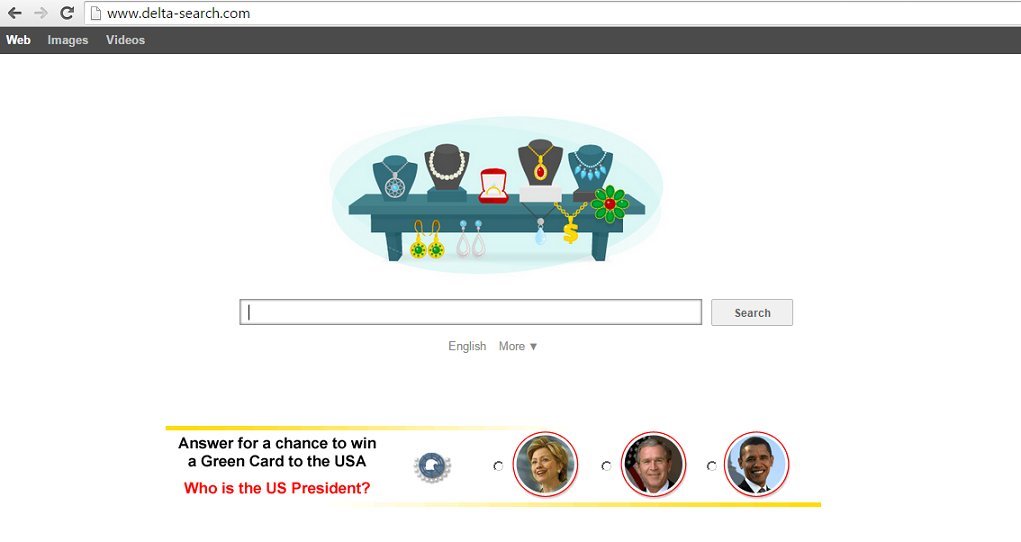
Hogyan juthat a rendszerbe a Delta Toolbar?
A biztonsági szakértők szerint a Delta Toolbart nagy erőkkel terjesztik ingyenes letöltések mellékleteként. Gyakran felbukkan különböző letöltéskezelők, PDF-készítők, médialejátszók, játékok és más hasonló szoftverek mellett, amelyeket kétes források és megbízható szolgáltatások (pl. Softonic, Soft32, Cnet) egyaránt terjesztenek. Ebből az okból kifolyólag potenciálisan kéretlen programnak számít, telepítése tehát NEM ajánlott. Ha el szeretné kerülni a kétes programmellékleteket, tartsa észben, hogy semmi sem tájékoztatja előre, hogy egy-egy kiszemelt program reklámszoftvert rejt. Ehhez a telepítők egyéni/custom (vagy haladó/advanced) telepítési módját kell választania. Ha kétes jelölőnégyzetet talál, amely a Delta Toolbar telepítését vagy más kétes böngészős kiegészítő, eszköztár stb. telepítését szabályozza, vegye ki belőle a pipát.
Hogyan távolítható el a Delta Toolbar?
Ha biztonságban szeretné tudni számítógépét és adatait, a Delta Toolbart el kell távolítania. Biztonsági szakértőink ehhez a következő lépéseket állították össze:
A következő programok közül választva automatikusan helyreállíthatja a vírusok okozta kárt: FortectIntego, SpyHunter 5Combo Cleaner, Malwarebytes. Azért ezeket az alkalmazásokat javasoljuk, mert a potenciálisan kéretlen programokat és a vírusokat is minden kapcsolódó fájllal és regisztrációs bejegyzéssel együtt azonosítani képesek.
Manuális Eltávolítási Útmutató - Delta Toolbar
Delta Toolbar eltávolítása Windows rendszerekből
-
Kattintson ide: Start → Control Panel → Programs and Features (Amennyiben ön Windows XP felhasználó, kattintson ide: Add/Remove Programs.)

-
Amennyiben ön Windows 10 / Windows 8 felhasználó, kattintson a jobb egérgombbal a képernyő bal alsó sarkában. Miután a szükséges Quick Access Menu megjelent, válassza először azt, hogy Control Panel, ezután pedig azt, hogy Uninstall a Program.

-
Távolítsa el a(z) Delta Toolbar szoftvert és a vele kapcsolatos egyéb programokat
Keressen ki a(z) Delta Toolbar bejegyzéseit, valamint a többi mostanában telepített, gyanús programét is. -
Távolítsa el őket és kattintson arra, hogy OK a változások elmentéséhez.

Delta Toolbar eltávolítása Mac OS X rendszerből
-
OS X használata esetén Go gomb a képernyő bal felső részén, majd Applications

-
Applications mappa megjelenése után keresse ki a kártevőt (Delta Toolbar) vagy az egyéb gyanús programokat. Ezután kattintson jobb gombbal ezekre a bejegyzésekre, majd Move to Trash gomb

Delta Toolbar eltávolítása innen: Microsoft Edge
Microsoft Edge beállításainak visszaállítása (1. módszer):
- Indítsa el a Microsoft Edge alkalmazást, majd kattintson a More gombra (három pont a jobb felső sarokban).
- Kattintson a Settings gombra a további beállítások megjelenítéséhez
-
A Settings ablakban kattintson az Clear browsing data alatti Choose what to clear gombr

-
Válasszon ki mindent, amit törölni szeretne, majd Clear gomb.

-
Ezt követően kattintson jobb gombbal a Start gombra (Windows logó). Válassza a Task Manager lehetőséget.

- A Processes ablakban keresse meg a Microsoft Edge bejegyzést.
-
Kattintson rá jobb gombbal, és válassza a Go to details lehetőséget. Ha a Go to details lehetőség nem látható, kattintson a More details gombra, és ismételje meg az előző lépéseket.


-
A Details fülön keressen meg minden Microsoft Edge nevű bejegyzést. Kattintson rájuk jobb gombbal, és válassza a End Task lehetőséget.

Az Microsoft Edge böngésző visszaállítása (2. módszer)
Ha az 1. módszer nem segített, speciális módon kell visszaállítania az Edge böngészőt
- Megjegyzés: először készítsen biztonsági másolatot adatairól!
- Keresse meg ezt a mappát számítógépén
C:\Users\%username%\AppData\Local\Packages\Microsoft.MicrosoftEdge_8wekyb3d8bbwe. -
Jelölje ki a tartalmát, majd kattintson az egér jobb gombjával. Válassza a Delete lehetőséget.

- Kattintson a Start gombra (Windows logó), majd a Search my stuff mezőbe írja be, hogy window power
-
Kattintson jobb gombbal a Windows PowerShell bejegyzésre, majd válassza a Run as administrator lehetőséget.

- Miután már adminisztrátor, a Windows PowerShell ablaka megjelenik. Illessze be a következő parancsot a PS C:\WINDOWS\system32> sor mögé, majd nyomjon entert:
Get-AppXPackage -AllUsers -Name Microsoft.MicrosoftEdge | Foreach {Add-AppxPackage -DisableDevelopmentMode -Register $($_.InstallLocation)\AppXManifest.xml -Verbose}
Ezt követően már nem szabadna, hogy a Delta Toolbar továbbra is Microsoft Edge böngészőjében legyen.
Delta Toolbar eltávolítása innen: Mozilla Firefox (FF)
-
Veszélyes kiterjesztések eltávolítása
Nyissa meg a Mozilla Firefox böngészőt, kattintson a menüikonra (jobb felső sarok), majd Add-ons → Extensions.
-
Válassza ki a(z) Delta Toolbar elemet és minden egyéb gyanús beépülőt. A bejegyzések törléséhez Remove.

-
Állítsa alaphelyzetbe az Mozilla Firefox böngészőt.
Kattintson a kérdőjelre a jobb felső sarokban található Firefox menüben. Ezután Troubleshooting Information.
-
Ezt követően Reset Firefox to its default state üzenet fogadja egy Reset Firefox gombbal. Kattintson a gombra néhányszor a(z) Delta Toolbar eltávolításához.

Delta Toolbar eltávolítása innen: Google Chrome
-
Kártékony beépülők eltávolítása
Nyissa meg a Google Chrome böngészőt, kattintson a menüikonra (jobb felső sarok), majd Tools → Extensions.
-
Válassza ki a(z) Delta Toolbar bejegyzéseit és minden egyéb kártékony beépülőt, majd a szemetes ikon segítségével távolítsa el őket.

-
Kattintson ismét a menügombra, majd az itt megjelenő Search szekció alatt Settings → Manage Search engines.

-
A következő, Search Engines... menüből távolítsa el a kártékony keresőket. Érdemes csak a Google-t, vagy az ön által korábban használt domaint meghagyni.

-
Állítsa alaphelyzetbe az Google Chrome böngészőt.
Kattintson a menügombra a(z) Google Chrome jobb felső sarkában, majd Settings. -
Görgessen a lap aljára, ott pedig Reset browser settings.

-
A jelenlegi lépés és a(z) Delta Toolbar eltávolításának befejezéséhez nyomjon Reset gombot.

Delta Toolbar eltávolítása innen: Safari
-
Veszélyes kiterjesztések eltávolítása
Indítson egy Safari böngészőt, majd a bal felső részen található menüben válassza azt, hogy Safari, ezután pedig azt, hogy Preferences
-
Válassza azt, hogy Extensions. Keressen Delta Toolbar vagy más gyanús bejegyzést, majd távolítsa el őket: Uninstall gomb

-
Állítsa alaphelyzetbe az Safari böngészőt.
Nyisson Safari böngészőt és kattintson az ablak bal felső részén található menü Safari elemére. Itt válassza azt, hogy Reset Safari...
-
Most egy részletes alaphelyzetbe-állítási ablakot láthat. Általában minden opció be van jelölve, de ha szeretné, megadhatja a helyreállítandó kategóriákat. A kártevő (Delta Toolbar) eltávolításának befejezéshez Delta Toolbar gombot nyomjon.

Azt tanácsoljuk, hogy a potenciálisan kéretlen program eltávolítása és a böngészők helyreállítása után vizsgálja át a rendszert egy megbízható antispyware programmal. Ezzel megszabadulhat a kártevő (Delta Toolbar) hátramaradt regisztrációs bejegyzéseitől és az esetleges további parazitáktól és malware-fertőzésektől is. Válasszon az általunk ajánlott malware-eltávolítók közül: FortectIntego, SpyHunter 5Combo Cleaner vagy Malwarebytes.




























